- थंडरबर्ड एक बेहतरीन ईमेल क्लाइंट है, लेकिन कभी-कभी यह विंडोज पीसी पर नहीं खुलता है।
- इसे सेफ़ मोड में शुरू करना या फिर से इंस्टॉल करना कुछ ऐसे समाधान हैं जिनका विवरण हम नीचे देते हैं ताकि आप समस्या को ठीक कर सकें।
- में हमारे लेख पढ़कर इस ईमेल क्लाइंट से संबंधित अधिक समस्याओं को ठीक करने का तरीका जानें थंडरबर्ड खंड.
- अन्य ईमेल क्लाइंट के लिए और भी उपयोगी मार्गदर्शिकाएँ हमारे. में मिल सकती हैं ईमेल हब.

यह सॉफ़्टवेयर सामान्य कंप्यूटर त्रुटियों की मरम्मत करेगा, आपको फ़ाइल हानि, मैलवेयर, हार्डवेयर विफलता से बचाएगा और अधिकतम प्रदर्शन के लिए आपके पीसी को अनुकूलित करेगा। पीसी की समस्याओं को ठीक करें और 3 आसान चरणों में अभी वायरस निकालें:
- रेस्टोरो पीसी रिपेयर टूल डाउनलोड करें जो पेटेंट प्रौद्योगिकी के साथ आता है (पेटेंट उपलब्ध यहां).
- क्लिक स्कैन शुरू करें Windows समस्याएँ ढूँढ़ने के लिए जो PC समस्याओं का कारण हो सकती हैं।
- क्लिक सभी की मरम्मत आपके कंप्यूटर की सुरक्षा और प्रदर्शन को प्रभावित करने वाली समस्याओं को ठीक करने के लिए
- रेस्टोरो द्वारा डाउनलोड किया गया है 0 इस महीने पाठकों।
मोज़िला थंडरबर्ड सबसे भरोसेमंद में से एक है ईमेल क्लाइंट विभिन्न प्लेटफार्मों पर उपलब्ध बाजार पर न केवल एक ईमेल क्लाइंट के रूप में बल्कि एक आरएसएस फ़ीड के रूप में भी उपयोग किया जाता है और बहुत कुछ। और सबसे अच्छा हिस्सा? यह एक खुला स्त्रोत परियोजना।
हालाँकि, भले ही यह ईमेल क्लाइंट अक्सर अद्यतन और अच्छी तरह से कोडित होता है, उपयोगकर्ताओं को सॉफ़्टवेयर के साथ कई समस्याओं का सामना करना पड़ रहा है।
एक महत्वपूर्ण है और यह स्टार्टअप के बाद अचानक क्रैश होने से संबंधित है। इस उद्देश्य के लिए, हमने एक सरल लेकिन उपयोगी समाधान तैयार किया है जो इसे हल करने में आपकी सहायता करेगा।
यदि विंडोज़ में मोज़िला थंडरबर्ड नहीं खुले तो मैं क्या कर सकता हूँ?
हालांकि एक ठोस ईमेल क्लाइंट, कई उपयोगकर्ताओं ने बताया कि थंडरबर्ड उनके पीसी पर नहीं खुलेगा। यह एक मुद्दा हो सकता है। थंडरबर्ड की बात करें तो यहां कुछ ऐसे ही मुद्दे हैं जो उपयोगकर्ताओं द्वारा बताए गए हैं:
- थंडरबर्ड जवाब नहीं दे रहा - कई यूजर्स ने बताया कि थंडरबर्ड बिल्कुल भी रिस्पॉन्स नहीं दे रहा है। यह आपकी थंडरबर्ड प्रोफ़ाइल के कारण हो सकता है, लेकिन आप parent.lock फ़ाइल को हटाकर इसे ठीक कर सकते हैं।
- थंडरबर्ड सुरक्षित मोड में प्रोफाइल शुरू नहीं करेगा / गायब नहीं होगा - ये थंडरबर्ड मुद्दे विंडोज के किसी भी संस्करण पर दिखाई दे सकते हैं, लेकिन अगर आप विंडोज 10 का उपयोग नहीं करते हैं, तो भी आपको पता होना चाहिए कि हमारे अधिकांश समाधान विंडोज 8.1 और 7 दोनों पर लागू हो सकते हैं।
- थंडरबर्ड पहले से चलना शुरू नहीं करेगा - अगर आपको यह त्रुटि संदेश मिल रहा है, तो टास्क मैनेजर खोलना और थंडरबर्ड के सभी इंस्टेंस को बंद करना सुनिश्चित करें। ऐसा करने के बाद, एप्लिकेशन को फिर से शुरू करने का प्रयास करें।
- थंडरबर्ड लॉन्च नहीं होगा - कई यूजर्स ने बताया कि थंडरबर्ड उनके पीसी पर बिल्कुल भी लॉन्च नहीं होगा। यह एक समस्या हो सकती है, लेकिन आप इसे केवल सुरक्षित मोड में थंडरबर्ड चलाकर ठीक कर सकते हैं।
- दुर्घटना के बाद थंडरबर्ड प्रारंभ नहीं होगा - कभी-कभी कोई क्रैश आपके थंडरबर्ड प्रोफाइल को नुकसान पहुंचा सकता है, और इसे ठीक करने के लिए, एप्लिकेशन को फिर से इंस्टॉल करने का प्रयास करें।
1. माता-पिता को हटाएं। फ़ाइल लॉक करें
- बंद करे मोज़िला थंडरबर्ड.
- पर राइट-क्लिक करें टास्कबार और खुला कार्य प्रबंधक.

- के अंतर्गत प्रक्रियाओं, थंडरबर्ड से संबंधित सभी प्रक्रियाओं को खोजें और मारें।
- अब, दबाएं विंडोज कुंजी + आर रन कमांड लाने के लिए।
- प्रकार %एप्लिकेशन आंकड़ा% कमांड लाइन में और दबाएं दर्ज.
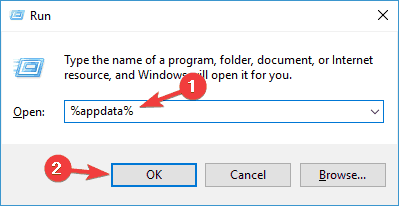
- थंडरबर्ड प्रोफाइल फोल्डर खोलें।
- ढूंढें और हटाएं delete जनक.ताला फ़ाइल। ऐसा करने के लिए आपको प्रशासनिक अनुमति की आवश्यकता हो सकती है।
- थंडरबर्ड फिर से शुरू करें। इसे अब बिना किसी समस्या के कार्य करना चाहिए।
इन चरणों को आपके थंडरबर्ड उपयोगकर्ता प्रोफ़ाइल के साथ किसी भी समस्या को ठीक करना चाहिए, अगर यह दूषित है।
विंडोज 10 पर थंडरबर्ड धीमा है? इन आसान समाधानों के साथ इसे गति दें
2. किसी भिन्न ईमेल क्लाइंट पर स्विच करने पर विचार करें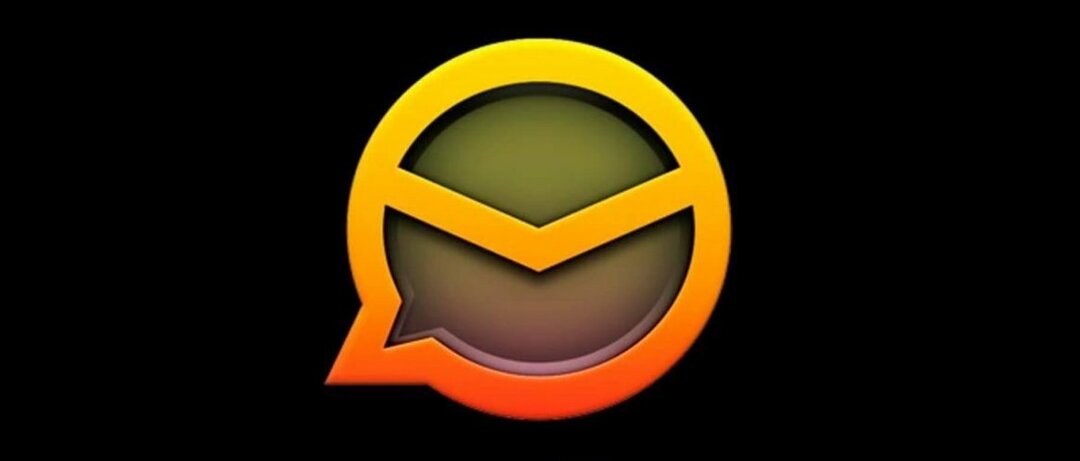
यदि पिछले समाधान ने थंडरबर्ड के साथ समस्या को ठीक नहीं किया, तो यह आपके लिए एक अलग ईमेल क्लाइंट पर स्विच करने पर विचार करने का एक अच्छा समय हो सकता है।
कई बेहतरीन ईमेल क्लाइंट उपलब्ध हैं, लेकिन अगर आप थंडरबर्ड के समान ईमेल क्लाइंट चाहते हैं, तो हम अनुशंसा करते हैं कि आप इसे आज़माएं ईएम क्लाइंट (मुफ्त डाउनलोड).
जीमेल, एक्सचेंज और आउटलुक जैसे अन्य ईमेल क्लाइंट के साथ अपने सहज एकीकरण के कारण, ईएम क्लाइंट बाजार पर सबसे अच्छे सॉफ्टवेयर विकल्पों में से एक है।
आप अपने कैलेंडर से जटिल शेड्यूल आसानी से स्थानांतरित कर सकते हैं, और अन्य तृतीय-पक्ष सॉफ़्टवेयर से संपर्क भी जोड़ सकते हैं, जिससे आप अपने डेटा के संगत नहीं होने की चिंता नहीं कर सकते।
ईएम क्लाइंट की कुछ सबसे महत्वपूर्ण विशेषताओं में शामिल हैं:
- किसी भी अन्य चैट सेवा के साथ संगत एकीकृत चैट ऐप
- ईमेल का स्वचालित रूप से अनुवाद करें
- अपने ईमेल भेजने के लिए विलंबित समय सेट करें
- पीजीपी एन्क्रिप्शन जो आपको एक सुरक्षित वातावरण प्रदान करता है

ईएम क्लाइंट
इस सहज ज्ञान युक्त ऑल-इन-वन ईमेल क्लाइंट को आज़माएं और एक सहज ईमेल अनुभव का आनंद लें।
बेवसाइट देखना
3. थंडरबर्ड को पुनर्स्थापित करें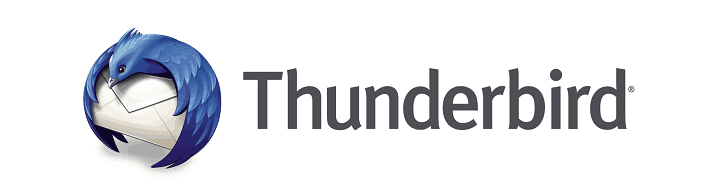
उपयोगकर्ताओं के अनुसार, यदि आपका इंस्टॉलेशन क्षतिग्रस्त हो जाता है, तो कभी-कभी थंडरबर्ड नहीं खुलेगा। यह एक बड़ी समस्या हो सकती है, लेकिन समस्या को ठीक करने के सबसे आसान तरीकों में से एक थंडरबर्ड को फिर से स्थापित करना है। ऐसा करने के कई तरीके हैं, और आप इसे सही से कर सकते हैं सेटिंग ऐप.
यह उल्लेखनीय है कि थंडरबर्ड, कई अन्य अनुप्रयोगों की तरह, कभी-कभी कुछ फाइलों और रजिस्ट्री प्रविष्टियों को छोड़ सकता है, भले ही आप इसे अनइंस्टॉल कर दें। यह एक समस्या हो सकती है, और आपके द्वारा एप्लिकेशन को फिर से इंस्टॉल करने के बाद यह समस्या फिर से प्रकट हो सकती है। इन फ़ाइलों को हटाने के लिए, हम एक तृतीय-पक्ष ऐप का उपयोग करने की सलाह देते हैं, रेवो अनइंस्टालर.
रेवो के साथ, आप यह भी सुनिश्चित करते हैं कि संबंधित प्रोग्राम की कई फाइलें, फोल्डर और/या रजिस्ट्री प्रविष्टियां आपके सिस्टम पर नहीं बची हैं, इस स्थिति में वे विभिन्न मुद्दों का कारण बन सकते हैं।
स्थापना के बाद, रेवो उपयोग करने के लिए बेहद सहज है: आप अपने पीसी पर सभी इंस्टॉल किए गए एप्लिकेशन को एक ही फलक में देख सकते हैं। वहां के लिए, आप शीर्ष पर खोज बार का उपयोग करके वांछित प्रोग्राम को आसानी से खोज सकते हैं और इसे हटाना चुन सकते हैं।
संभावित त्रुटियों का पता लगाने के लिए सिस्टम स्कैन चलाएँ

डाउनलोड रेस्टोरो
पीसी मरम्मत उपकरण

क्लिक स्कैन शुरू करें विंडोज मुद्दों को खोजने के लिए।

क्लिक सभी की मरम्मत पेटेंट प्रौद्योगिकियों के साथ मुद्दों को ठीक करने के लिए।
सुरक्षा समस्याओं और मंदी का कारण बनने वाली त्रुटियों का पता लगाने के लिए रेस्टोरो मरम्मत उपकरण के साथ एक पीसी स्कैन चलाएं। स्कैन पूरा होने के बाद, मरम्मत प्रक्रिया क्षतिग्रस्त फाइलों को ताजा विंडोज फाइलों और घटकों के साथ बदल देगी।
टूल के मुफ्त संस्करण के साथ, आप प्रोग्राम के बचे हुए को स्कैन कर सकते हैं और उन्हें हटा सकते हैं, यूविंडोज़ ऐप्स या ब्राउज़र एक्सटेंशन इंस्टॉल करें। इसके अलावा, भुगतान किए गए संस्करण के साथ आप जबरन अनइंस्टॉल या त्वरित/एकाधिक अनइंस्टॉल विकल्पों का भी उपयोग कर सकते हैं।
एक बार जब आप इस एप्लिकेशन का उपयोग करके थंडरबर्ड को हटा देते हैं, तो इसे फिर से इंस्टॉल करें, और जांचें कि क्या समस्या हल हो गई है।

रेवो अनइंस्टालर
अनइंस्टॉल किए गए प्रोग्राम के किसी भी निशान को पूरी तरह से हटाने के लिए रेवो अनइंस्टालर का उपयोग करें।
बेवसाइट देखना
4. विंडोज को सेफ मोड में शुरू करें
- दबाएँ विंडोज की + आई खोलने के लिए सेटिंग ऐप.
- के लिए जाओ अद्यतन और सुरक्षा अनुभाग।

- बाएँ फलक में, चुनें स्वास्थ्य लाभ. दाएँ फलक में, क्लिक करें अब पुनःचालू करें में उन्नत स्टार्टअप अनुभाग।
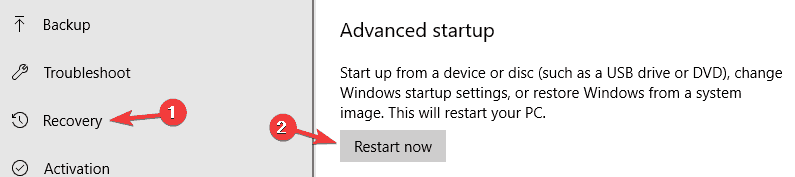
- अब चुनें समस्या निवारण> उन्नत विकल्प> स्टार्टअप सेटिंग्स> पुनरारंभ करें.
- एक बार जब आपका पीसी पुनरारंभ हो जाता है तो आपको विकल्पों की एक सूची के साथ प्रस्तुत किया जाएगा। दबाएँ F5 या 5 चयन करना नेटवर्किंग के साथ सुरक्षित मोड.
एक बार जब आप विंडोज को सेफ मोड में शुरू करते हैं, तो थंडरबर्ड को फिर से चलाने का प्रयास करें। यदि समस्या अभी भी है, तो थंडरबर्ड को सुरक्षित मोड में प्रारंभ करें और जांचें कि क्या इससे मदद मिलती है।
5. थंडरबर्ड को सेफ मोड में शुरू करें
- दबाएँ विंडोज + आर रन कमांड लाने के लिए।
- प्रकार थंडरबर्ड -सुरक्षित मोड और दबाएं दर्ज.
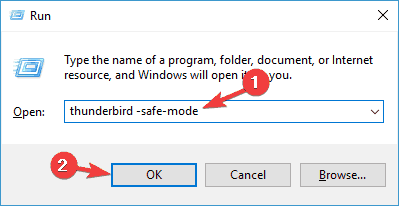
यदि आप थंडरबर्ड को सुरक्षित मोड में प्रारंभ करने के लिए अधिक उपयोगकर्ता-अनुकूल तरीका चाहते हैं, तो बस थंडरबर्ड शॉर्टकट ढूंढें, इसे दबाकर रखें press खिसक जाना कुंजी और आवेदन शुरू करें।
इतना करने के बाद एक नई विंडो दिखाई देगी। थंडरबर्ड शुरू करने के लिए बस सेफ मोड में जारी रखें पर क्लिक करें। यदि समस्या प्रकट नहीं होती है, तो इसका अर्थ है कि आपके ऐड-ऑन या टूलबार समस्या का कारण बन रहे हैं।
समस्या को स्थायी रूप से ठीक करने के लिए, प्रक्रिया को दोबारा दोहराएं, लेकिन इस बार जांचें सभी ऐड-ऑन अक्षम करें तथा टूलबार और नियंत्रण रीसेट करें. अब क्लिक करें परिवर्तन करें और पुनः प्रारंभ करें बटन।
यह तब उपयोगी होता है जब समस्या आपके कॉन्फ़िगरेशन या तृतीय-पक्ष ऐड-ऑन के कारण होती है। थंडरबर्ड ऐड-ऑन की एक विस्तृत श्रृंखला का समर्थन करता है जिससे आप इसकी कार्यक्षमता को बढ़ा सकते हैं, लेकिन कभी-कभी कुछ ऐड-ऑन आपके सिस्टम में हस्तक्षेप कर सकते हैं और आपको थंडरबर्ड शुरू करने से रोक सकते हैं।
6. अपने मॉडेम को पुनरारंभ करें और रीसेट करें

कई उपयोगकर्ताओं ने बताया कि उन्होंने केवल अपने मॉडेम को पुनरारंभ करके थंडरबर्ड के साथ समस्या को ठीक कर दिया। यह काफी सरल है, और इसे करने के लिए, आपको बस अपने मॉडेम पर पावर बटन दबाने की जरूरत है, कुछ सेकंड प्रतीक्षा करें और फिर इसे फिर से चालू करें।
एक बार जब आपका मॉडेम पुनरारंभ हो जाता है, तो जांच लें कि क्या समस्या अभी भी है। यदि समस्या बनी रहती है, तो आपको अपना मॉडेम रीसेट करना होगा। ऐसा करने के लिए, आपको बस कुछ सेकंड के लिए छिपे हुए रीसेट बटन को दबाकर रखना होगा। अपने मॉडेम को रीसेट करने के तरीके के बारे में अधिक जानकारी के लिए, हमारा सुझाव है कि आप इसके निर्देश मैनुअल की जांच करें।
यदि आपके मॉडेम को रीसेट करने के बाद समस्या हल हो जाती है, तो ध्यान रखें कि आपको अपना वायरलेस कनेक्शन और अन्य सेटिंग्स फिर से सेट करनी पड़ सकती हैं।
7. पोर्टेबल संस्करण का उपयोग करने का प्रयास करें
यदि मोज़िला थंडरबर्ड आपके पीसी पर बिल्कुल भी नहीं खुलेगा, तो समस्या इसकी स्थापना से संबंधित हो सकती है। समाधान के रूप में, उपयोगकर्ता इसे डाउनलोड करने और चलाने का सुझाव दे रहे हैं थंडरबर्ड का पोर्टेबल संस्करण.
इस संस्करण को इंस्टॉलेशन की आवश्यकता नहीं है, और यह रजिस्ट्री में कोई जानकारी नहीं जोड़ेगा, इसलिए यह पिछले थंडरबर्ड इंस्टॉलेशन से किसी भी तरह से प्रभावित नहीं होगा।
एक बार जब आप पोर्टेबल संस्करण डाउनलोड कर लेते हैं, तो इसे चलाएं और जांचें कि क्या इससे आपकी समस्या हल हो गई है। यदि समस्या प्रकट नहीं होती है, तो आपको समस्या को ठीक करने तक पोर्टेबल संस्करण पर स्विच करना पड़ सकता है।
उम्मीद है, आपका ईमेल क्लाइंट अब तक डाल दिया गया है और चल रहा है। हालाँकि, यदि आपके पास विषय के बारे में कोई टिप्पणी या प्रश्न हैं, तो नीचे टिप्पणी अनुभाग का उपयोग करें!
 अभी भी समस्याएं आ रही हैं?उन्हें इस टूल से ठीक करें:
अभी भी समस्याएं आ रही हैं?उन्हें इस टूल से ठीक करें:
- इस पीसी मरम्मत उपकरण को डाउनलोड करें TrustPilot.com पर बढ़िया रेटिंग दी गई है (इस पृष्ठ पर डाउनलोड शुरू होता है)।
- क्लिक स्कैन शुरू करें Windows समस्याएँ ढूँढ़ने के लिए जो PC समस्याओं का कारण हो सकती हैं।
- क्लिक सभी की मरम्मत पेटेंट प्रौद्योगिकियों के साथ मुद्दों को ठीक करने के लिए (हमारे पाठकों के लिए विशेष छूट)।
रेस्टोरो द्वारा डाउनलोड किया गया है 0 इस महीने पाठकों।
लगातार पूछे जाने वाले प्रश्न
उपयोगकर्ताओं ने कई उदाहरणों की सूचना दी जब थंडरबर्ड अनुत्तरदायी था। कई कारण हैं, से ऐड-ऑन में दखल देना लापता अपडेट के लिए।
हाँ, यह अभी भी समर्थित है। दरअसल, मोज़िला अब है अपडेट लॉन्च करना इसके लिए अब अधिक बार।
प्रत्येक ईमेल क्लाइंट के अपने फायदे हैं, और थंडरबर्ड और जीमेल दोनों हैं काफी लोकप्रिय. अपने आप को समझाने के लिए, आप उन दोनों को आज़मा सकते हैं क्योंकि डाउनलोड करना मुफ़्त है।
